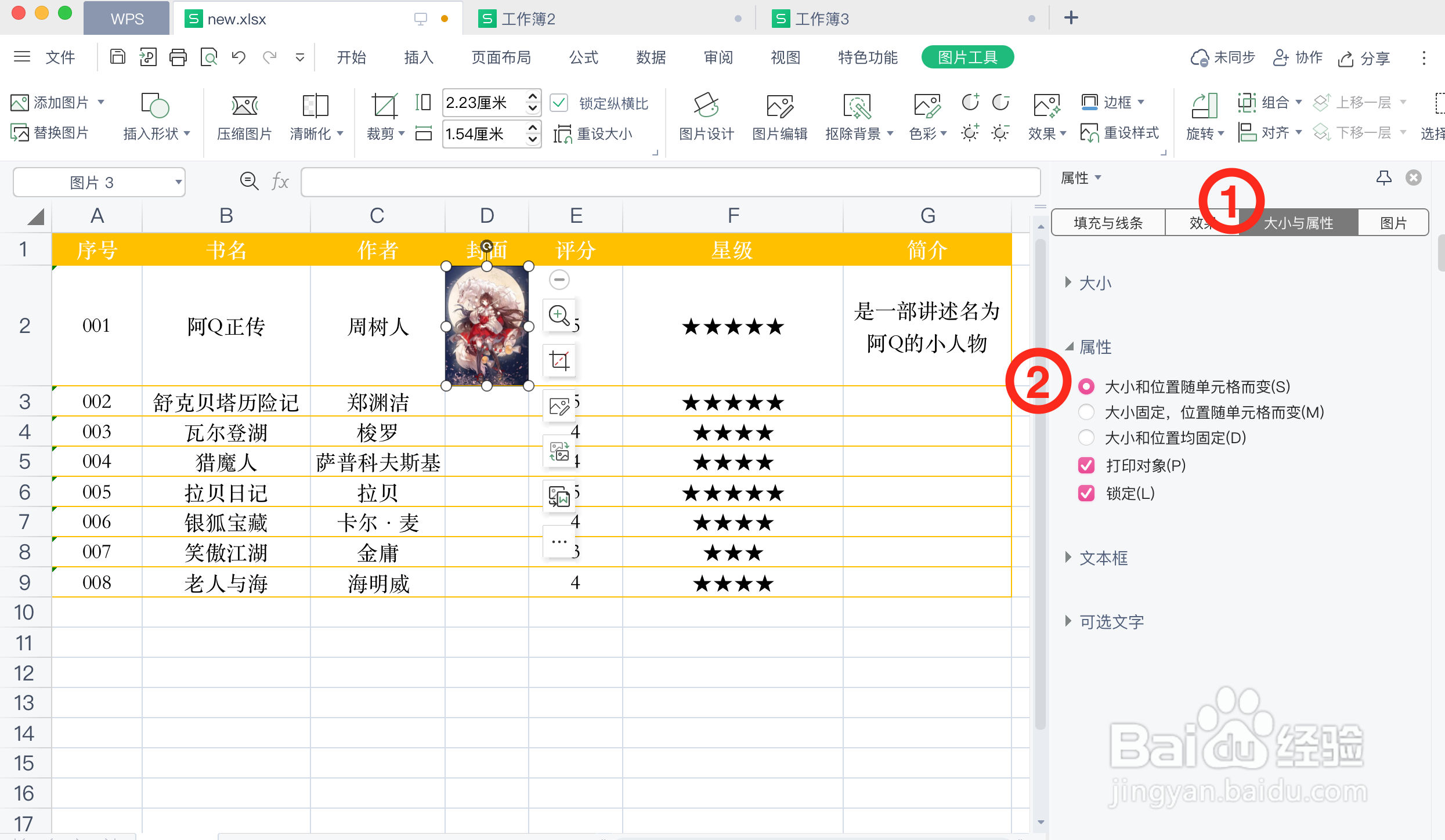1、使用WPS客户端打开一个表格文档案例。
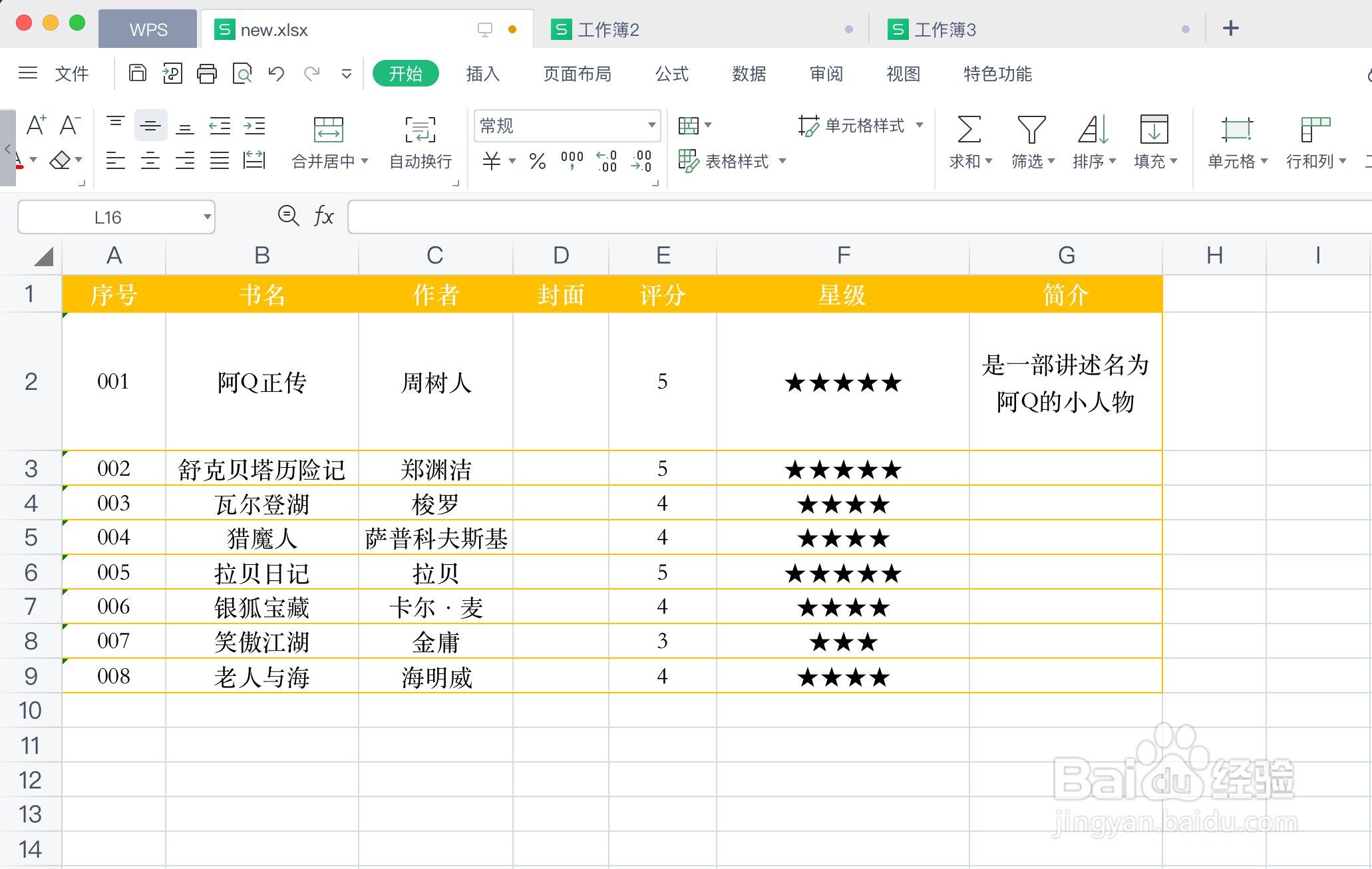
2、插入一张图片,并手动将图片大小位置和单元格一致,效果如右图所示。
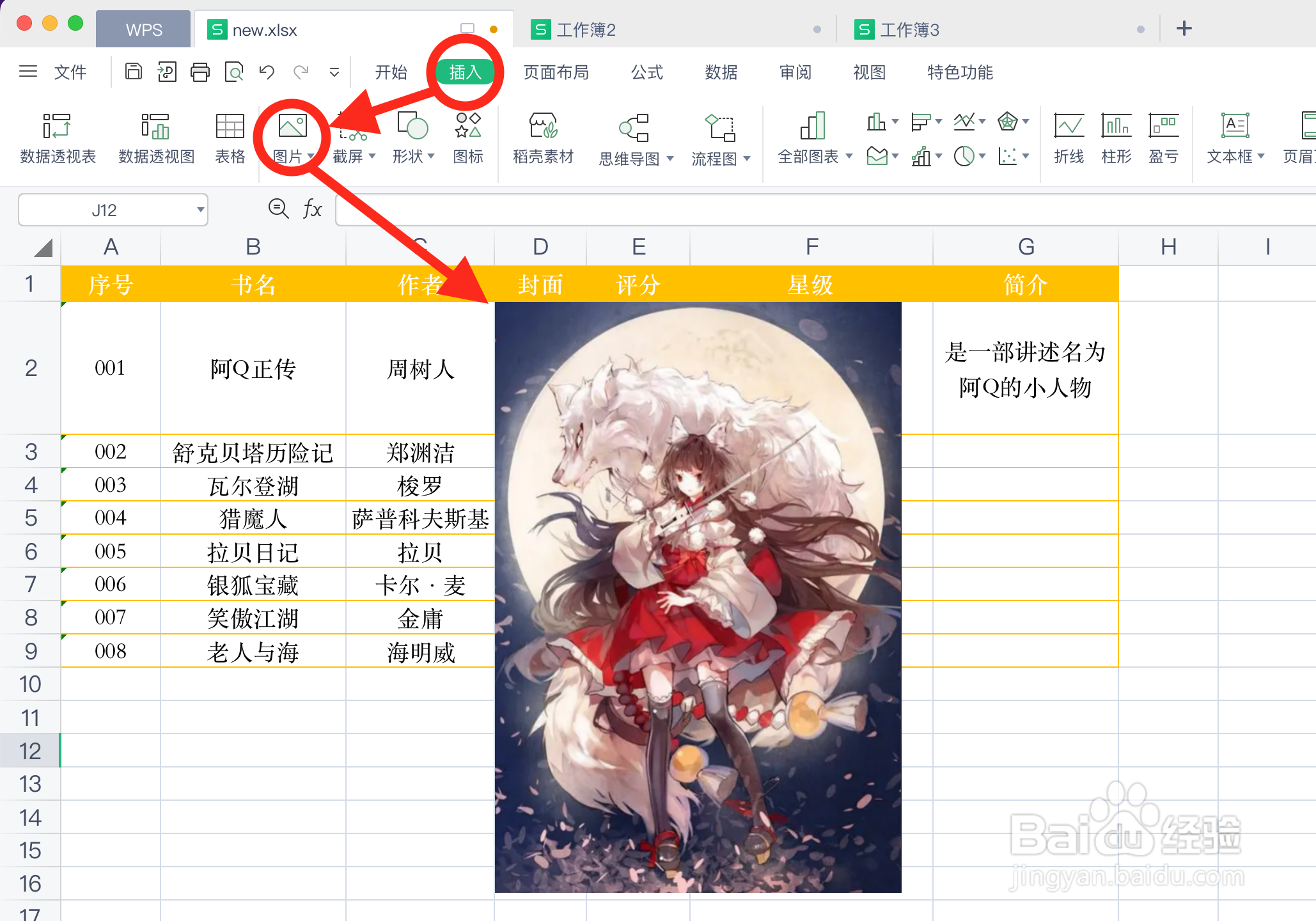
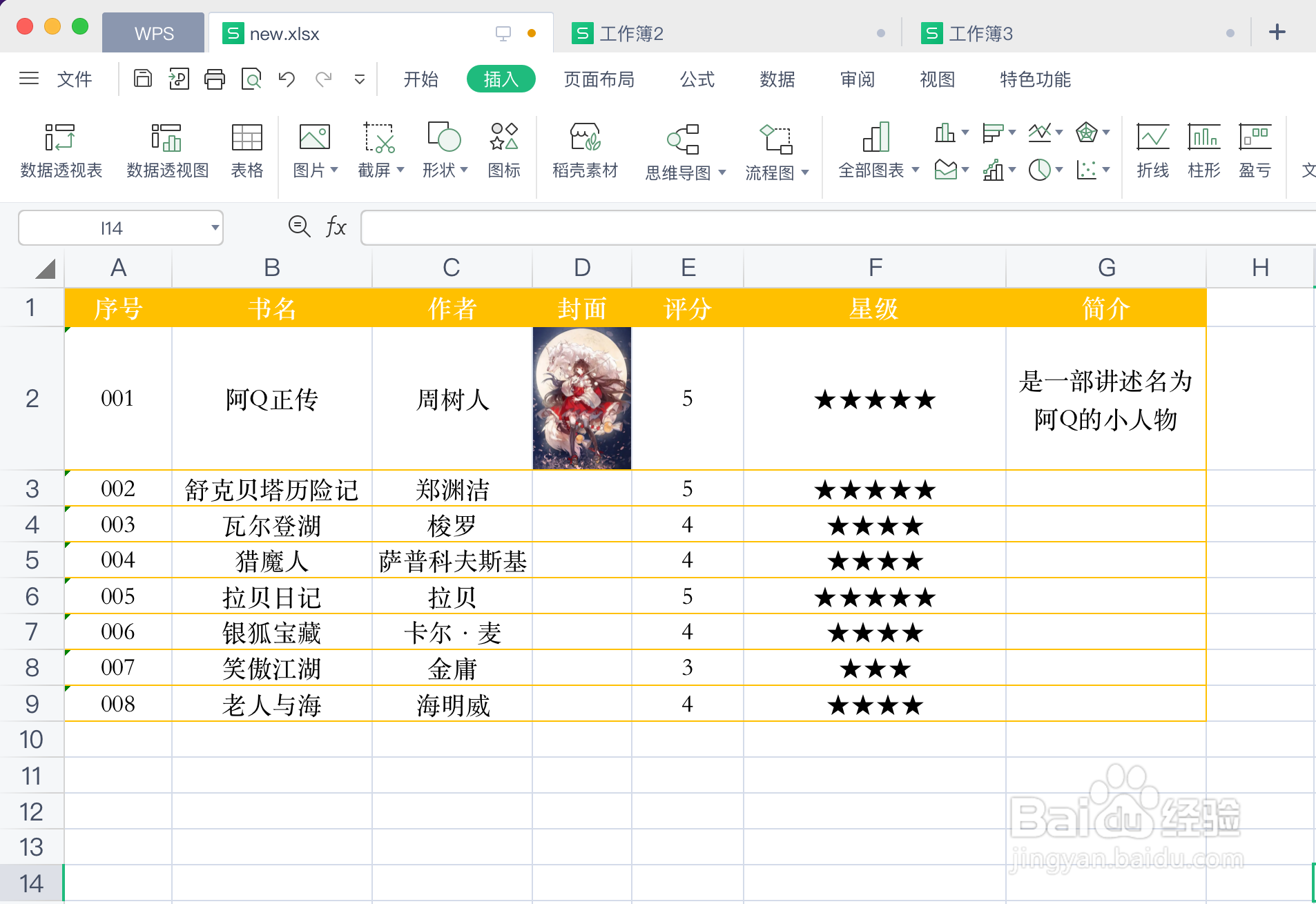
3、在图片上使用鼠标右键单击 ,并在右侧展开的列表中点击「设置对象格式」选项。
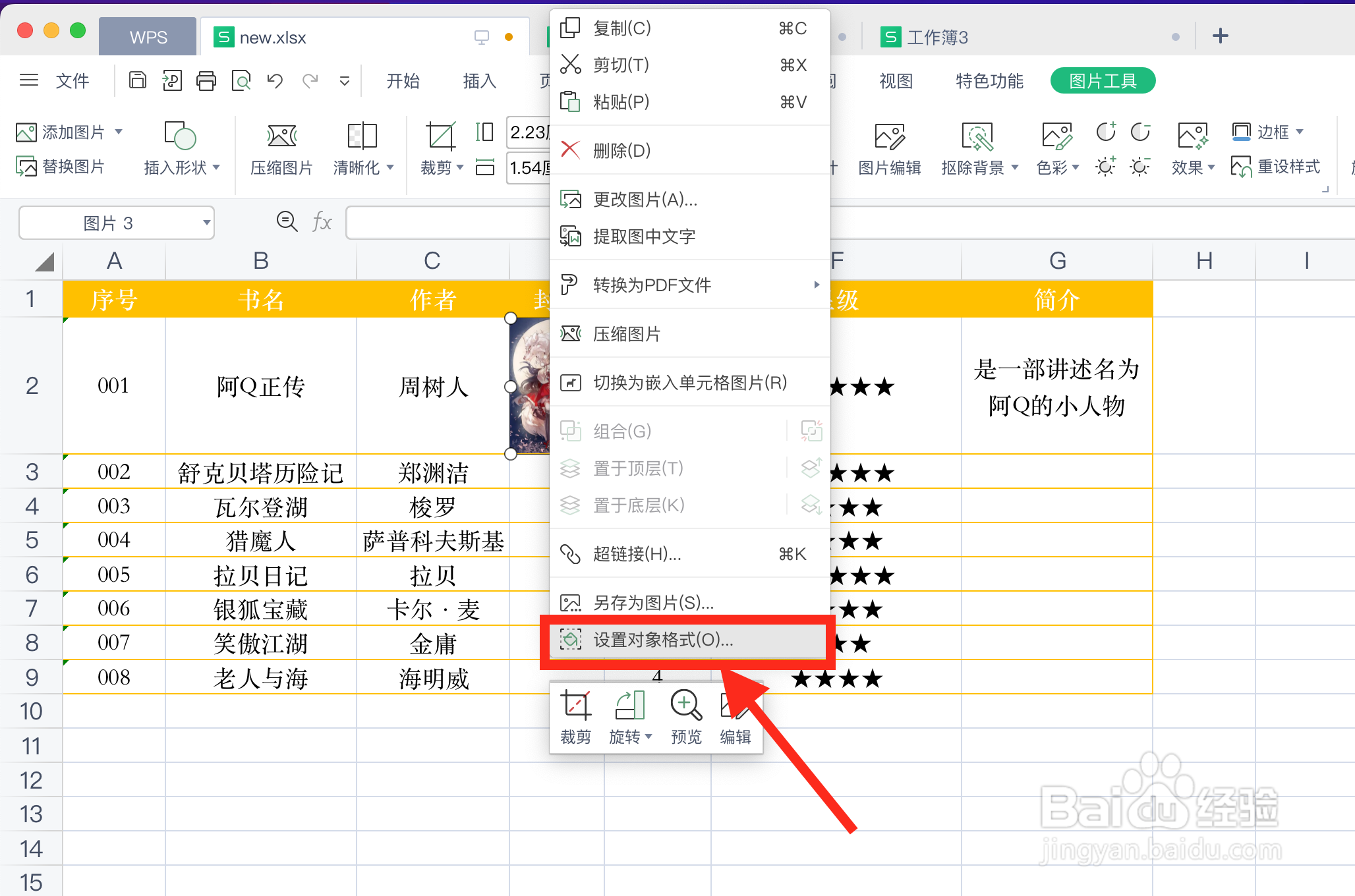
4、点击「大小与属性」选项,并在其面板中勾选「属性」下的「大小和位置随单元格而变」单选框,即可将图片大小和位置随单元格而变。
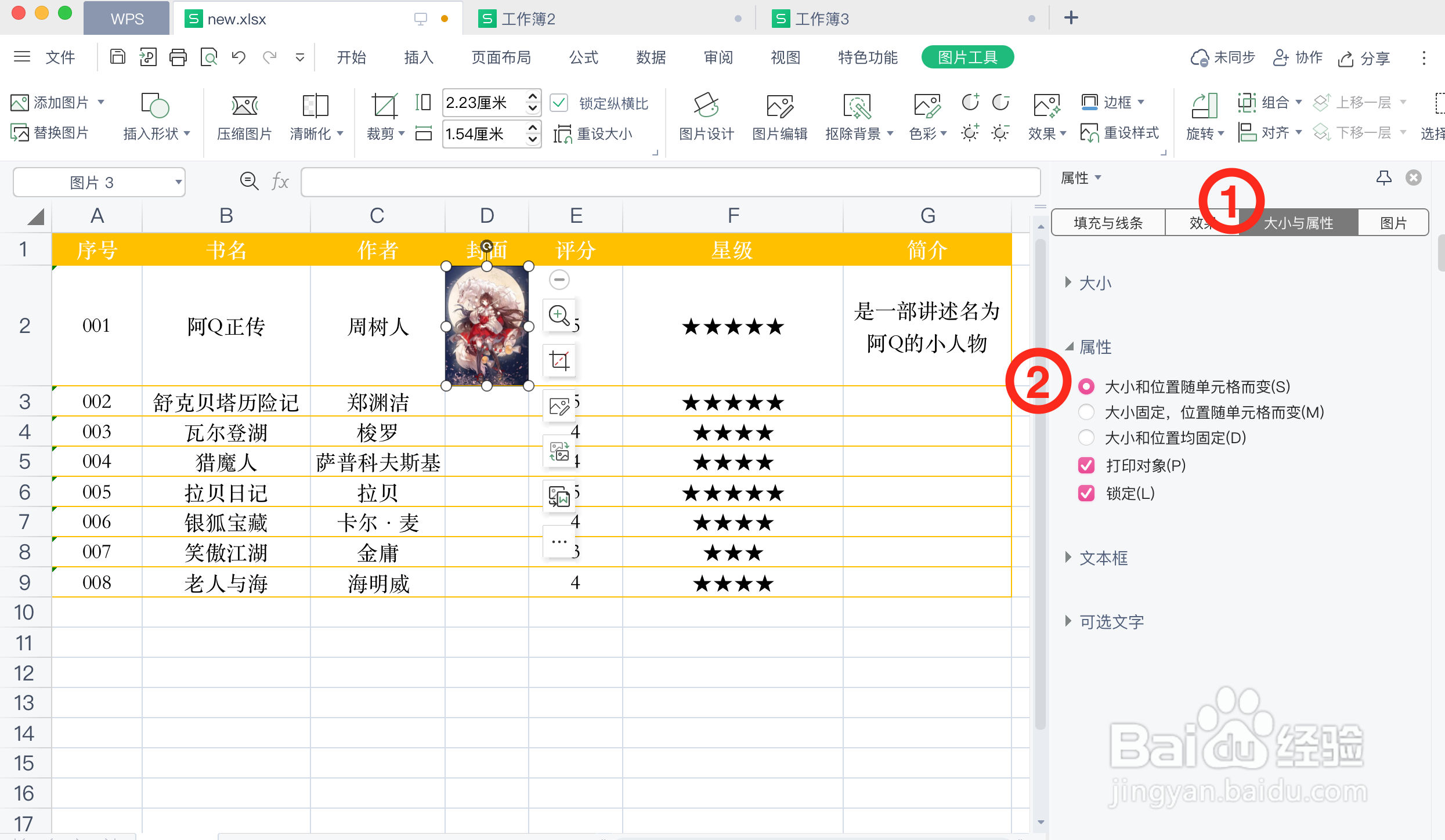
1、使用WPS客户端打开一个表格文档案例。
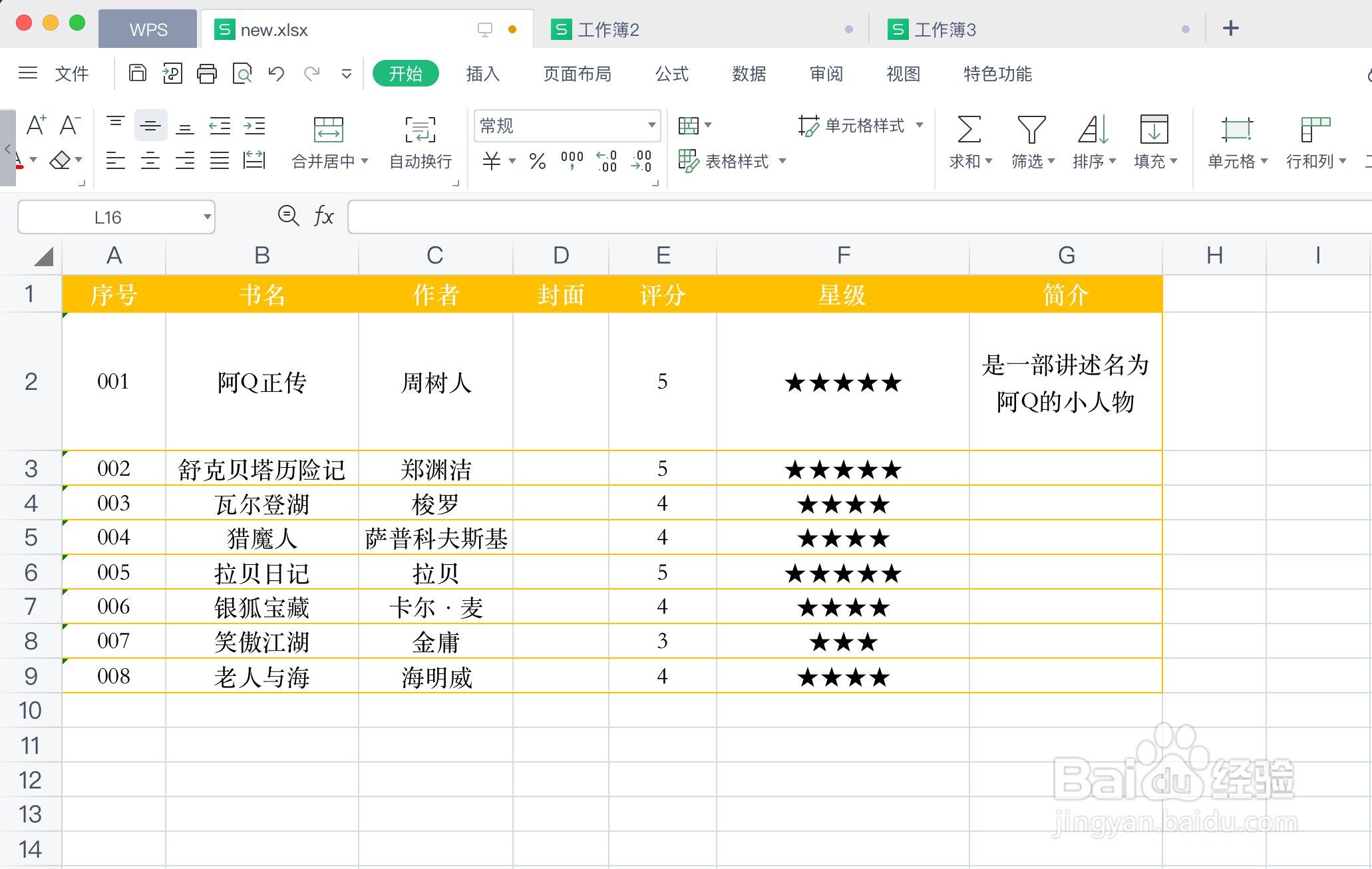
2、插入一张图片,并手动将图片大小位置和单元格一致,效果如右图所示。
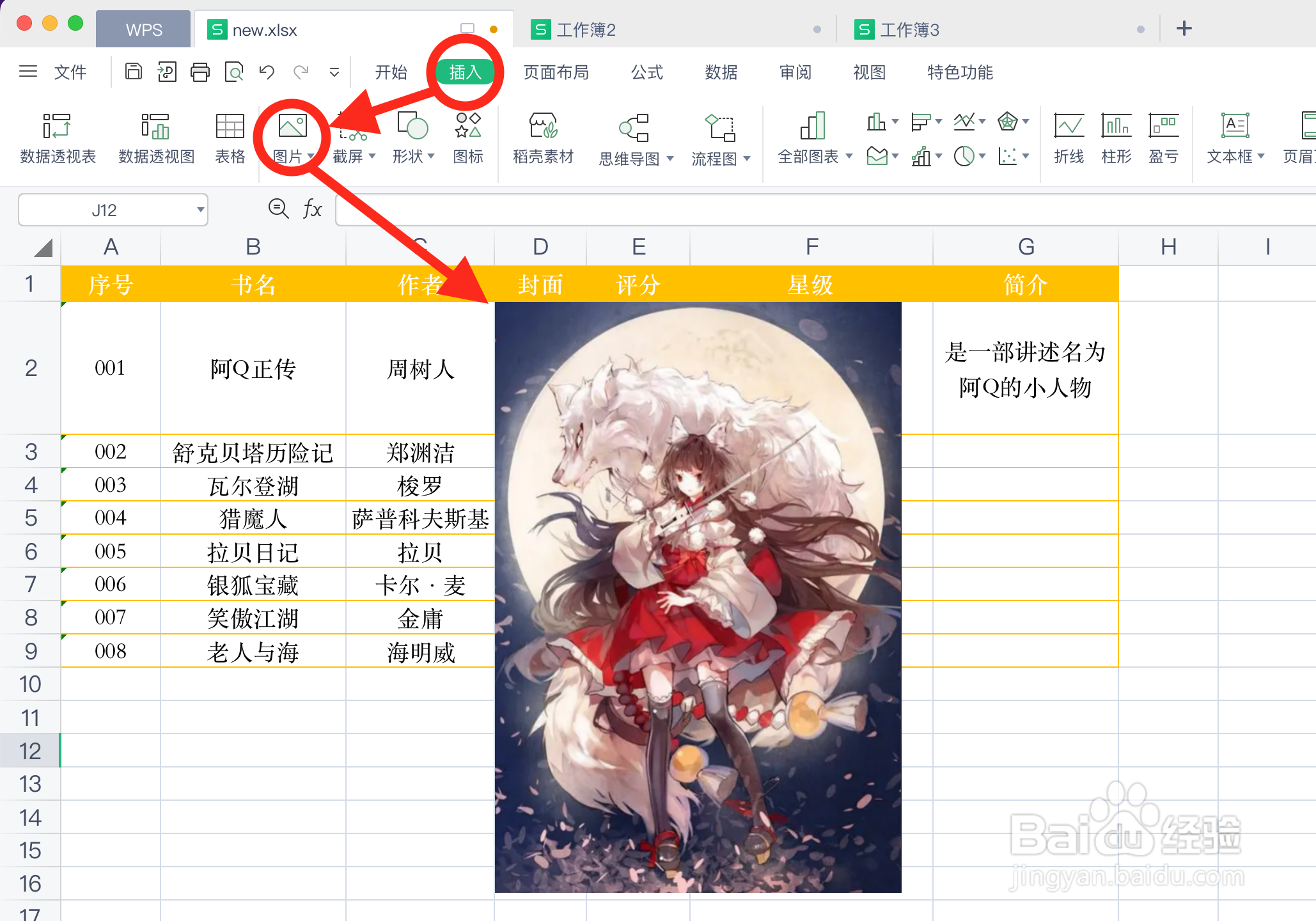
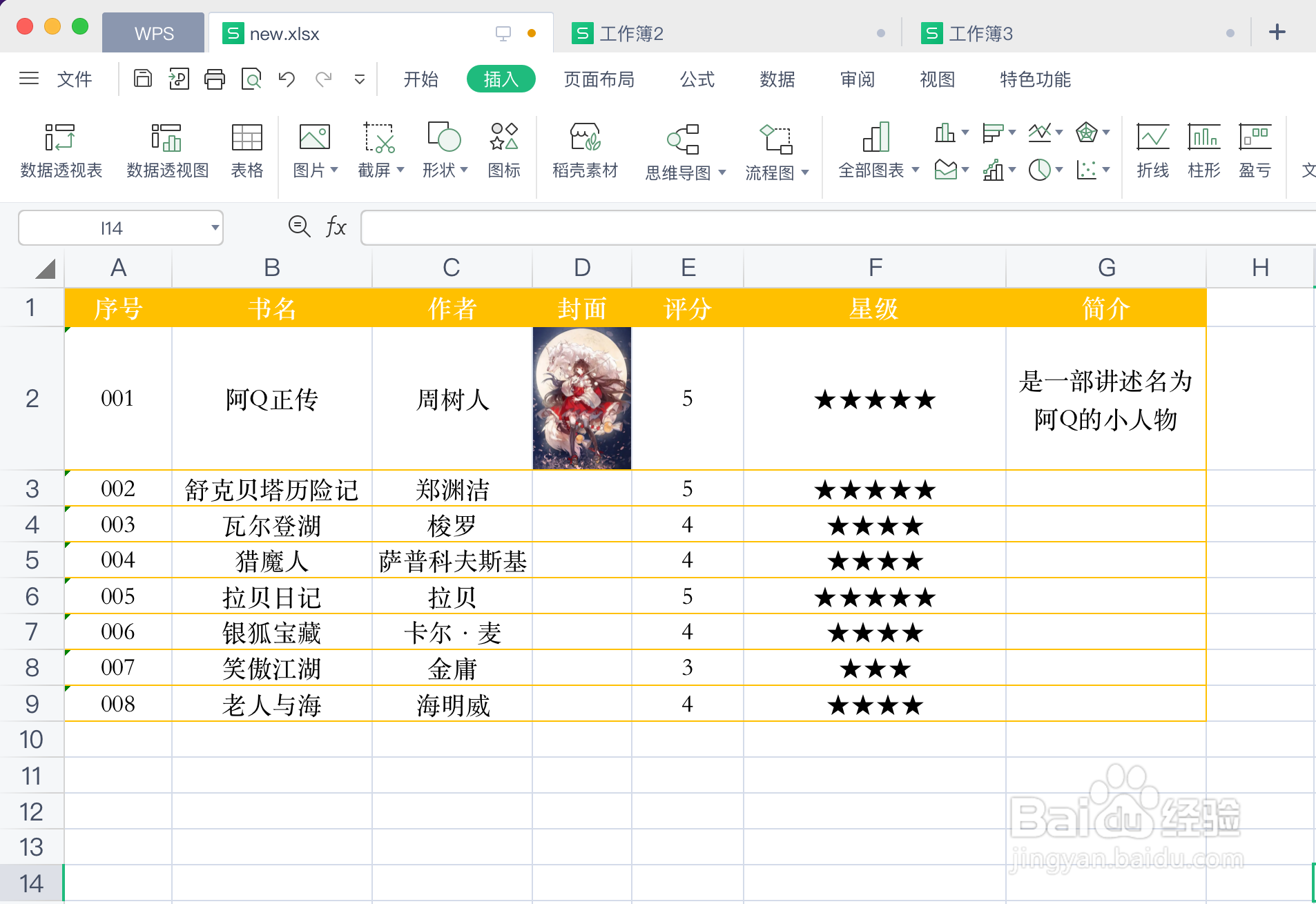
3、在图片上使用鼠标右键单击 ,并在右侧展开的列表中点击「设置对象格式」选项。
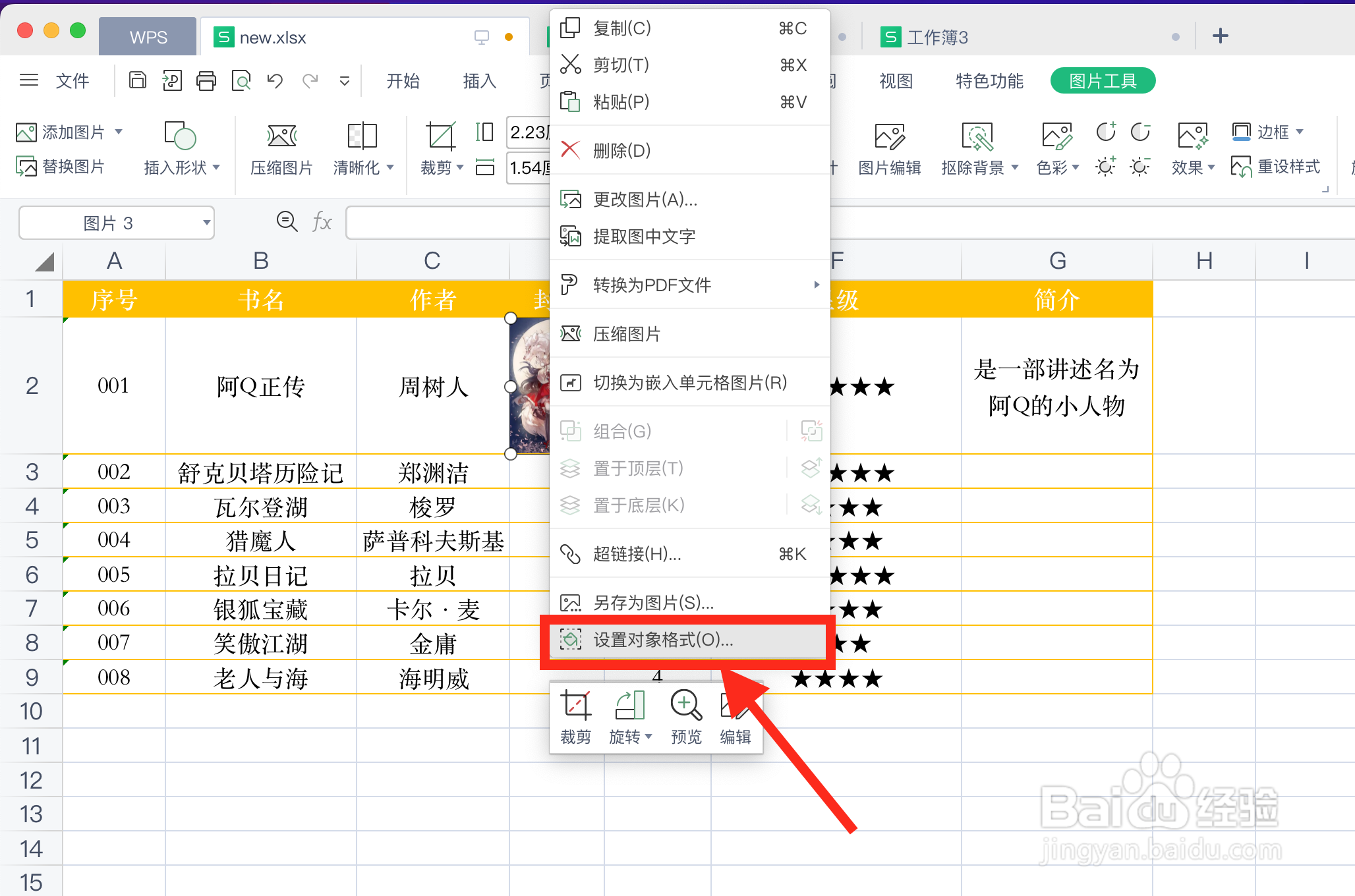
4、点击「大小与属性」选项,并在其面板中勾选「属性」下的「大小和位置随单元格而变」单选框,即可将图片大小和位置随单元格而变。